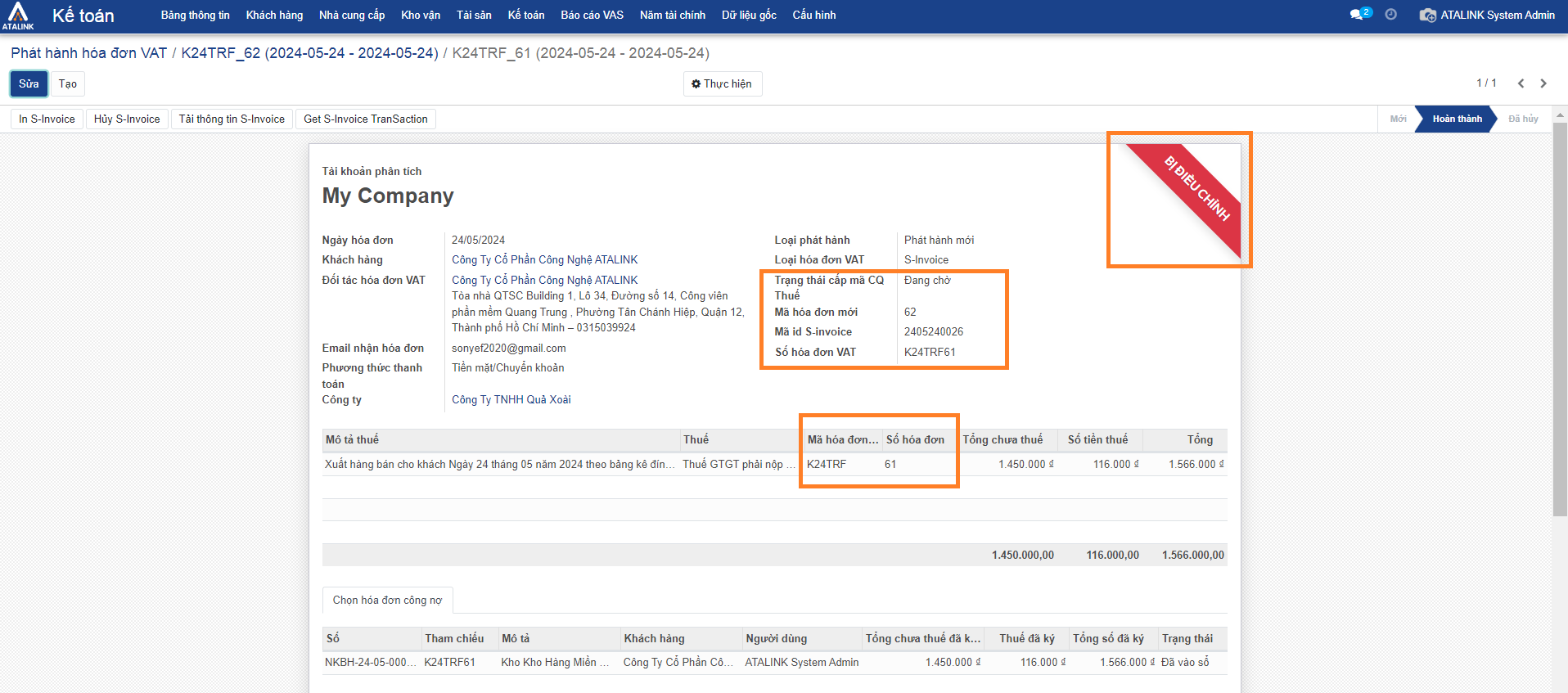Xử lý sai sót khi HĐĐT sai số lượng – Lập hóa đơn điều chỉnh giảm số lượng
Tính năng này hiện đang được hoàn thiện trên phiên bản Mobile, chúng tôi sẽ cập nhật bài viết hướng dẫn sớm nhất khi tính năng được ra mắt.
Trong lúc đó, bạn vui lòng truy cập bài viết trên phiên bản Desktop để được hướng dẫn.
Khi phát hiện ra sai sót về số lượng hàng hóa hoặc dịch vụ đã xuất hóa đơn ban đầu thì doanh nghiệp cần điều chỉnh lại để phản ánh đúng thực tế.
Để xử lý sai sót khi phát hành hóa đơn VAT sai số lượng, bạn cần lập hóa đơn điều chỉnh giảm số lượng theo các bước sau:
- Bạn lập Thông báo sai sót hóa đơn gửi cơ quan Thuế tại trang chủ S-Invoice
- Truy cập vào Atalink và thao tác điều chỉnh hóa đơn
Trong trường hợp điều chỉnh giảm, bạn cần tạo đơn trả hàng cho đơn bán hàng trước đó để ghi nhận giảm số lượng.
Bước 1: Tạo đơn trả hàng bán cho đơn bán hàng ban đầu. Có 2 cách để bạn tạo đơn bán hàng
Cách 1. Truy cập vào mục Công việc > Bán hàng > Đơn trả hàng > Nhấn Tạo. Lúc này hệ thống mở ra màn hình Tạo đơn trả hàng
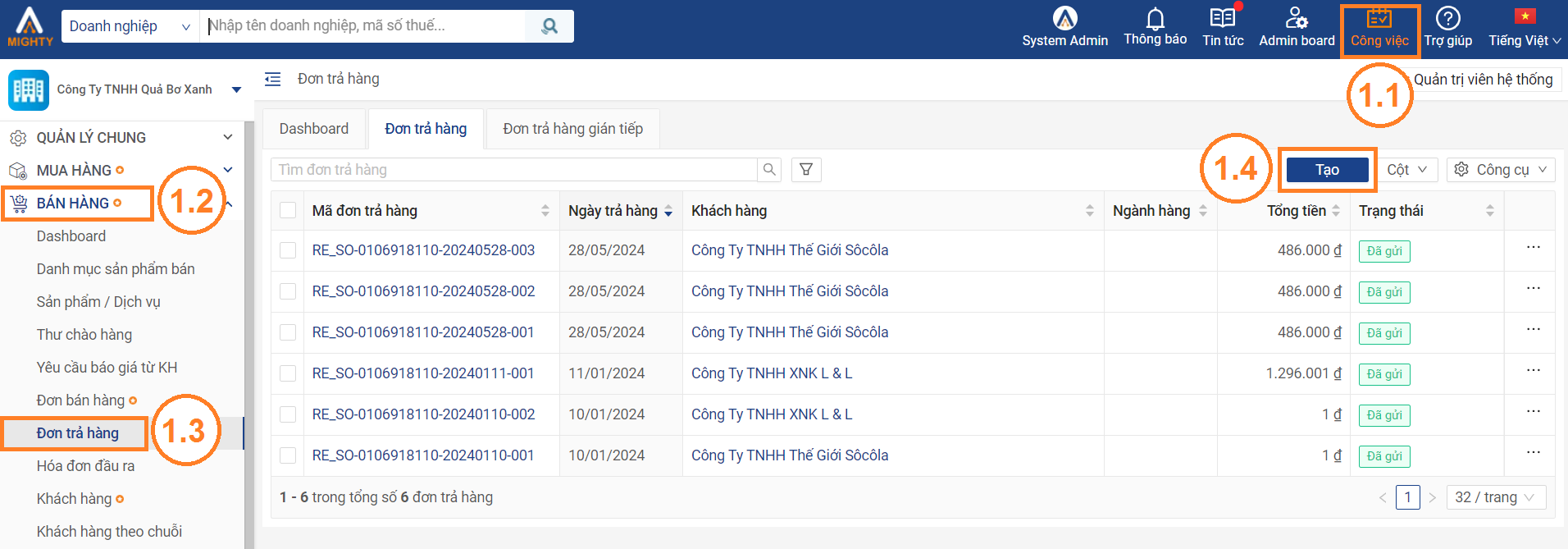
Cách 2. Tạo đơn trả hàng từ đơn hàng gốc, trên đơn bán hàng gốc nhấn Tạo đơn trả hàng > Lúc này hệ thống mở ra màn hình tạo đơn trả hàng
Lưu ý: đơn bán hàng phải ở trạng thái Đóng thì bạn mới có thể tạo đơn trả hàng từ đơn bán hàng theo cách 2
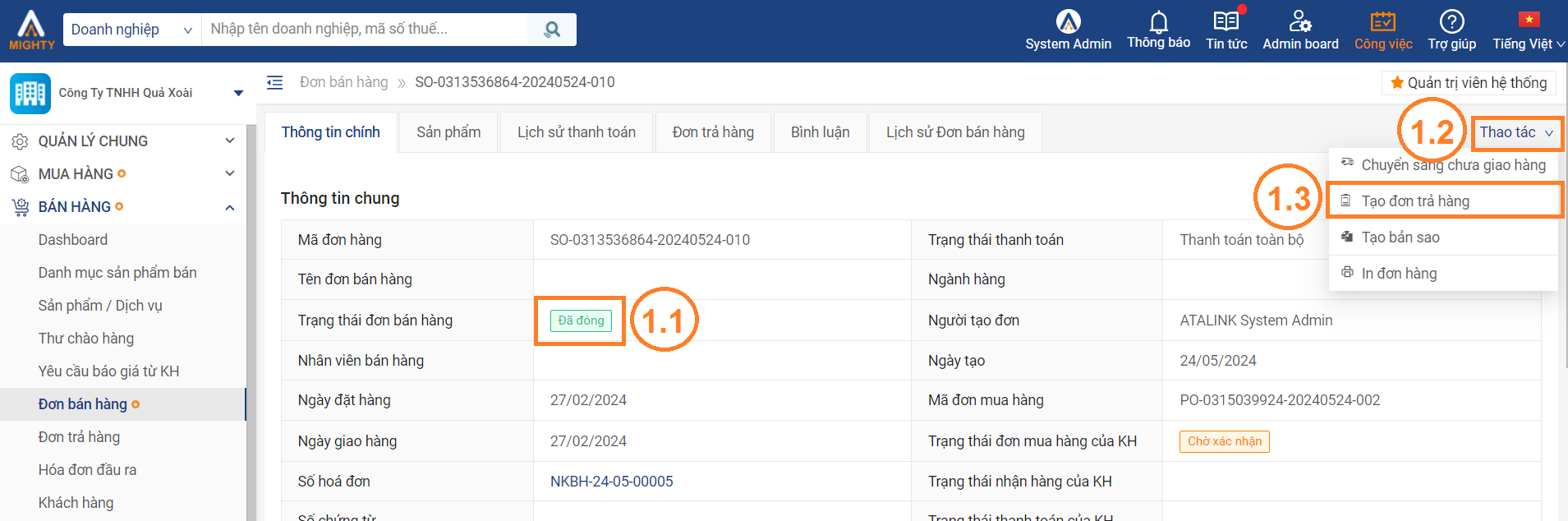
Bước 2: Trên màn hình tạo đơn trả hàng bạn nhập thông tin đơn trả hàng và nhấn chọn vào sản phẩm cần giảm số lượng
Bạn nhập số lượng cần giảm > nhấn Lưu > Nhấn Tạo và gửi để hoàn tất
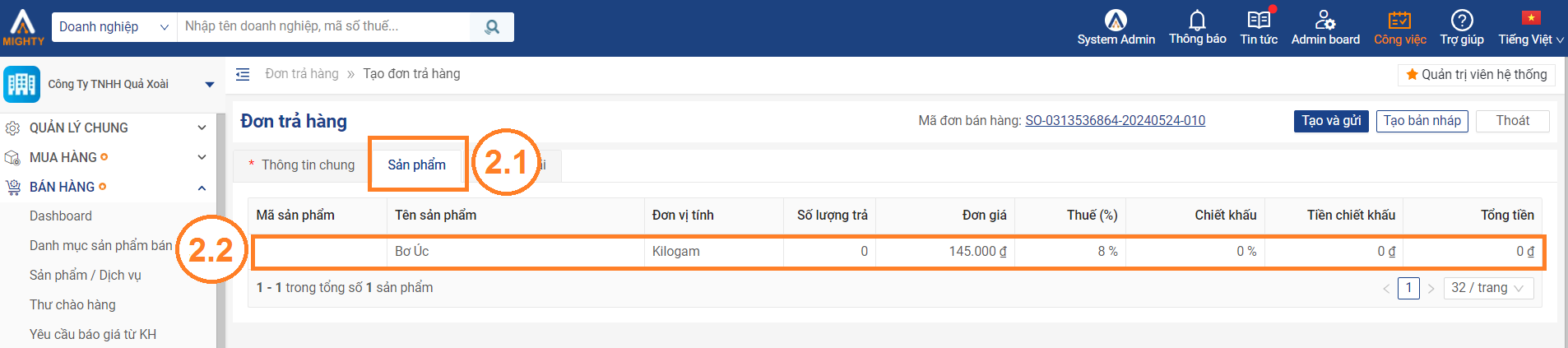
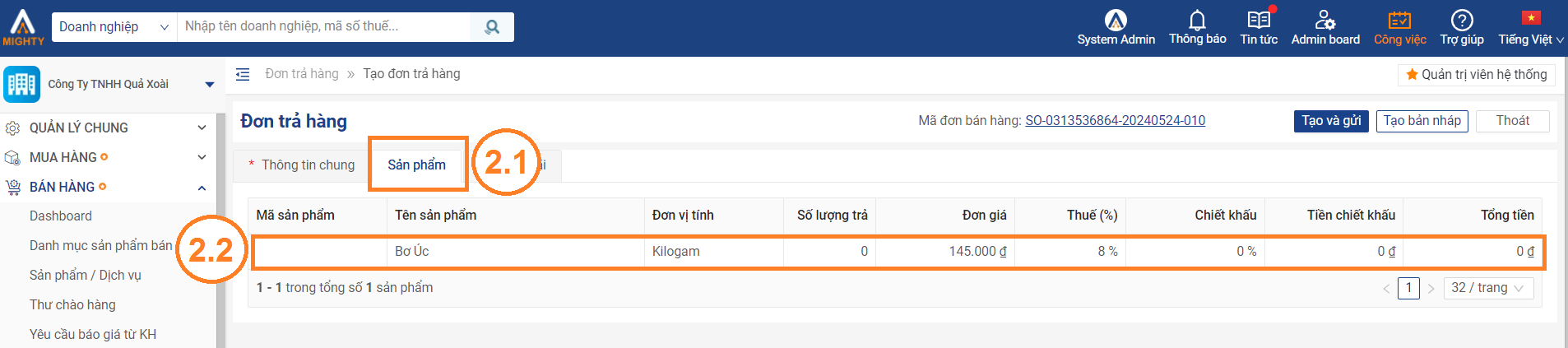
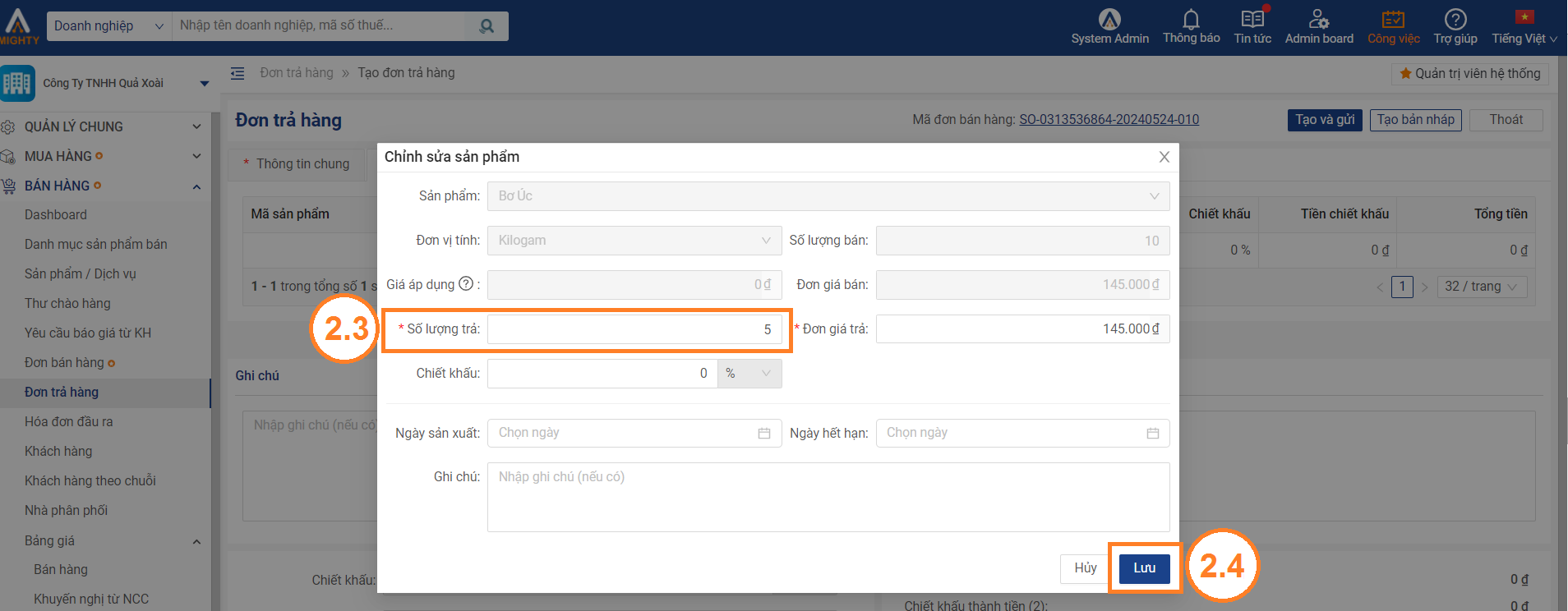
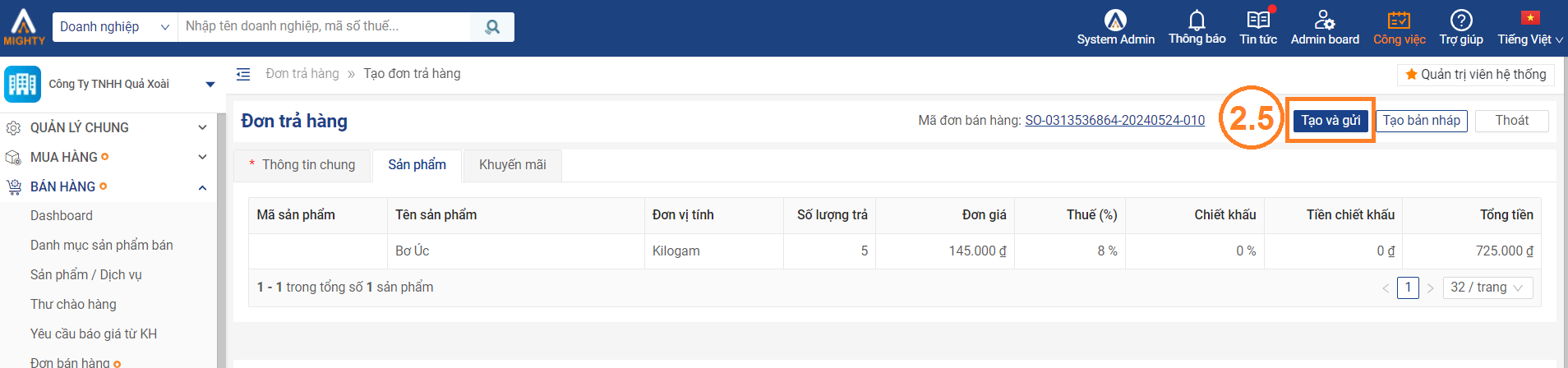
Bước 3: Lúc này hệ thống sẽ sinh ra phiếu xuất kho (để trả lại hàng). Ở mục Thông tin kho, bạn nhấn chọn vào phiếu kho
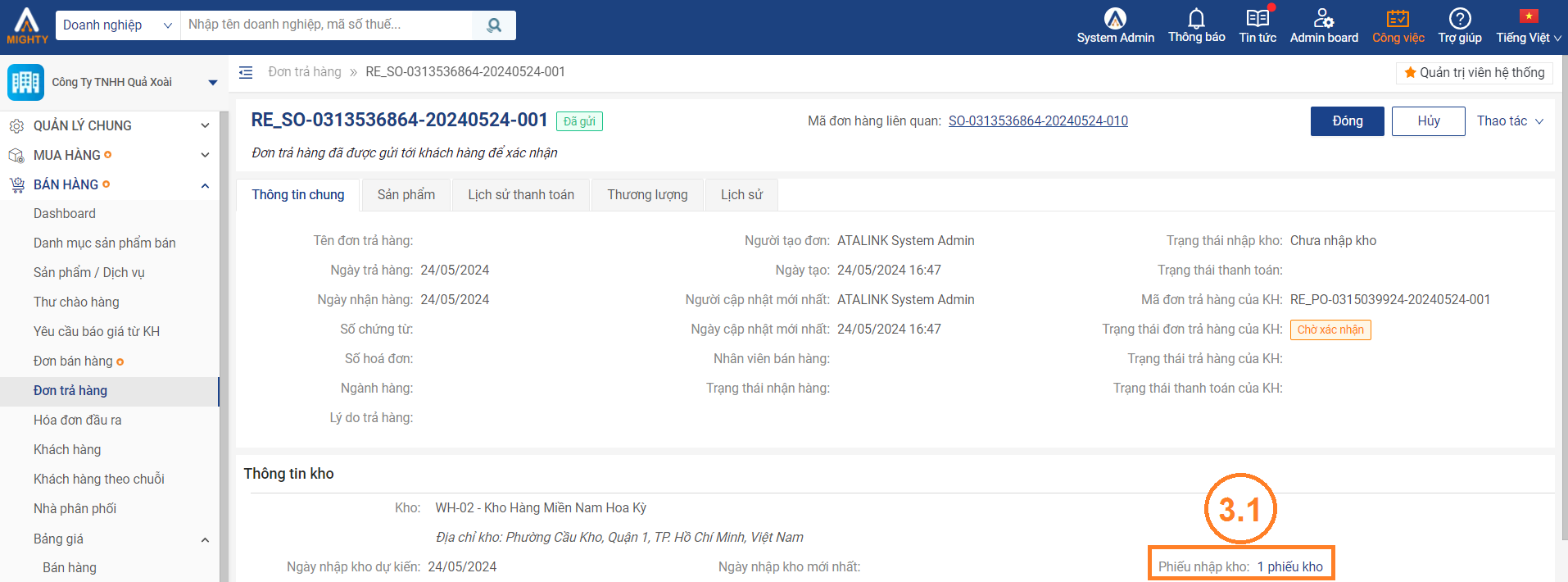
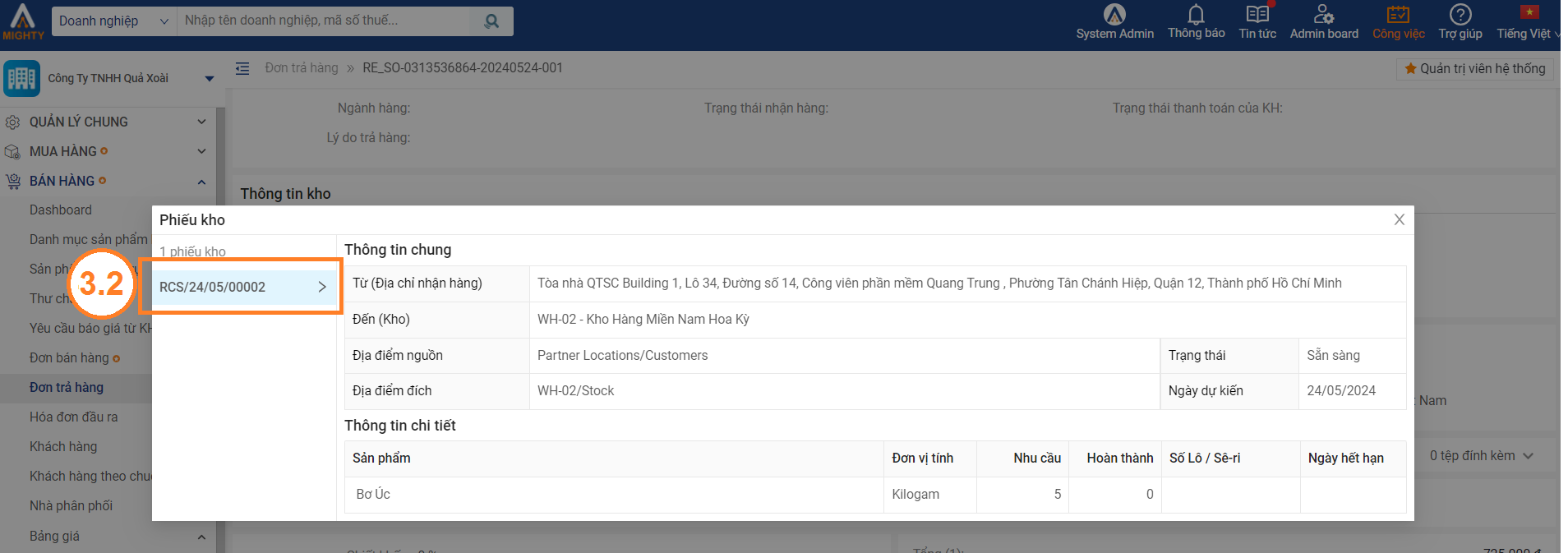
Bộ phận kho sẽ vào Giao diện Kho > chọn mục Hoạt động > Điều chuyển hàng và nhập thông tin mã phiếu kho / mã đơn hàng để tìm kiếm
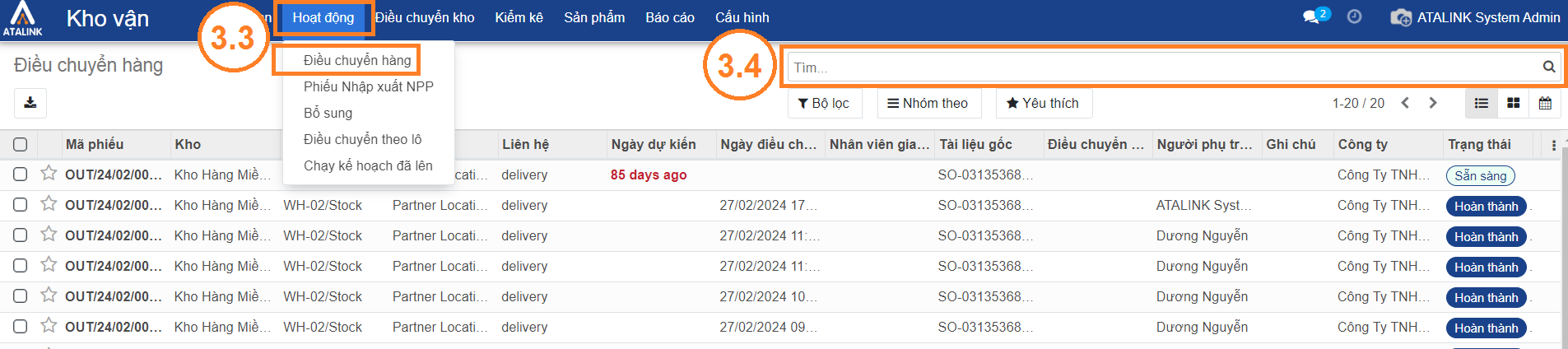
Bộ phận Kho thực hiện hoàn thành phiếu kho
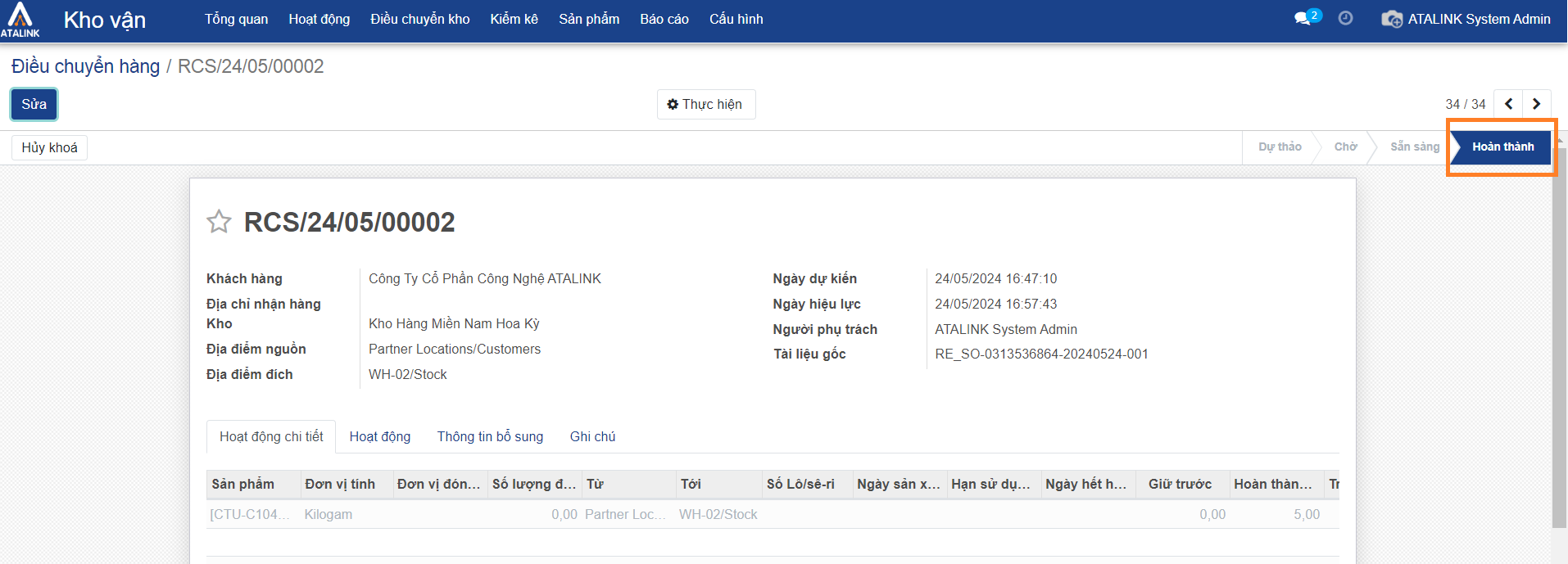
Bước 4: Trên đơn trả hàng ở trang Atalink và nhấn chọn Thao tác > Tạo hóa đơn trả hàng bán
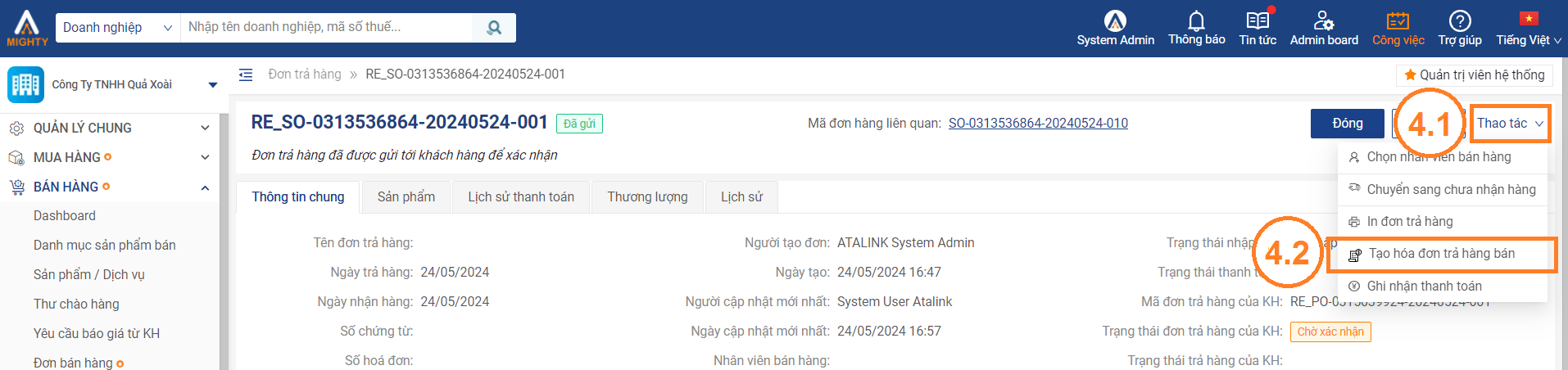
Sau khi Tạo hóa đơn trả hàng bán hệ thống sẽ xuất hiện Số hóa đơn, bạn nhấn vào Số hóa đơn hệ thống ngay lập tức dẫn đến thông tin chi tiết Hóa đơn trả hàng bán
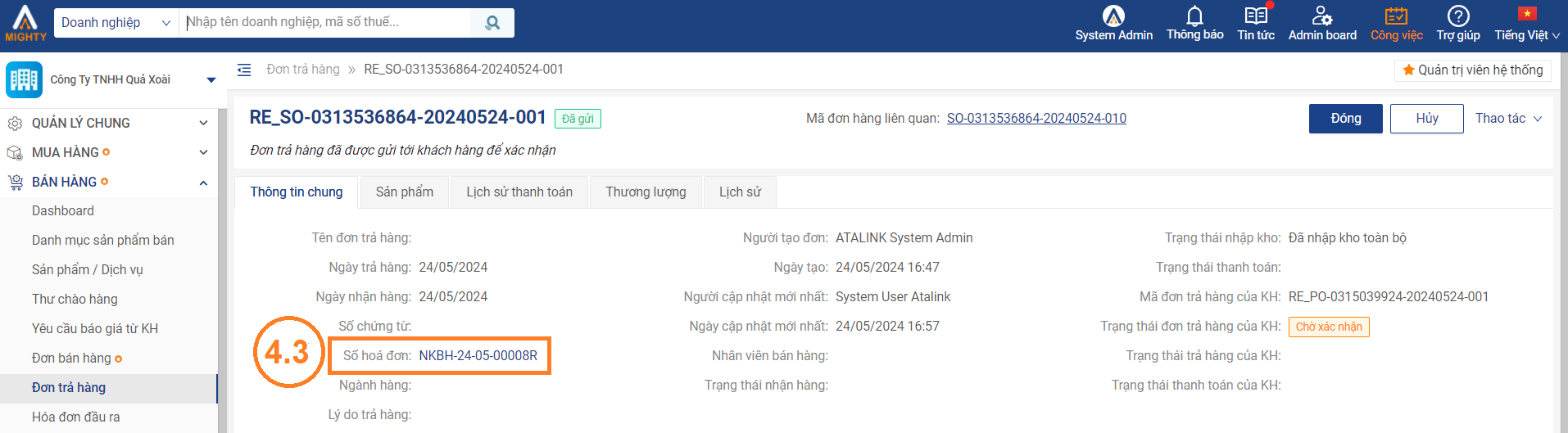
Bước 5. Hệ thống sẽ hiển thị qua giao diện của Hóa đơn trả hàng bán nhấn chọn Tạo hóa đơn VAT > Sửa
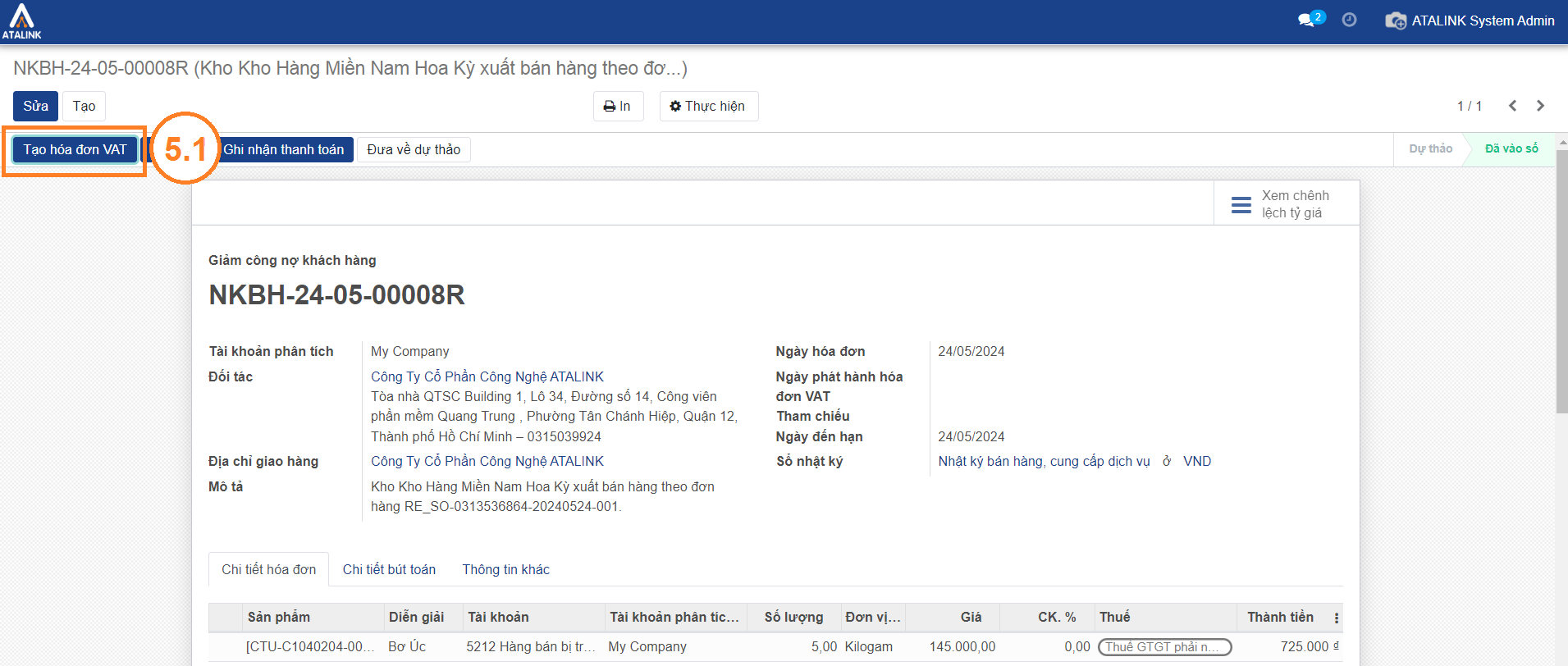
Lưu ý: Trong hoá đơn giảm trừ công nợ, trong bảng chi tiết hoá đơn ghi đúng tên sản phẩm ban đầu ở trường Diễn giải
Trong hóa đơn VAT sau khi được tạo, nhấn chọn Sửa và điền đầy đủ các thông tin sau đây:
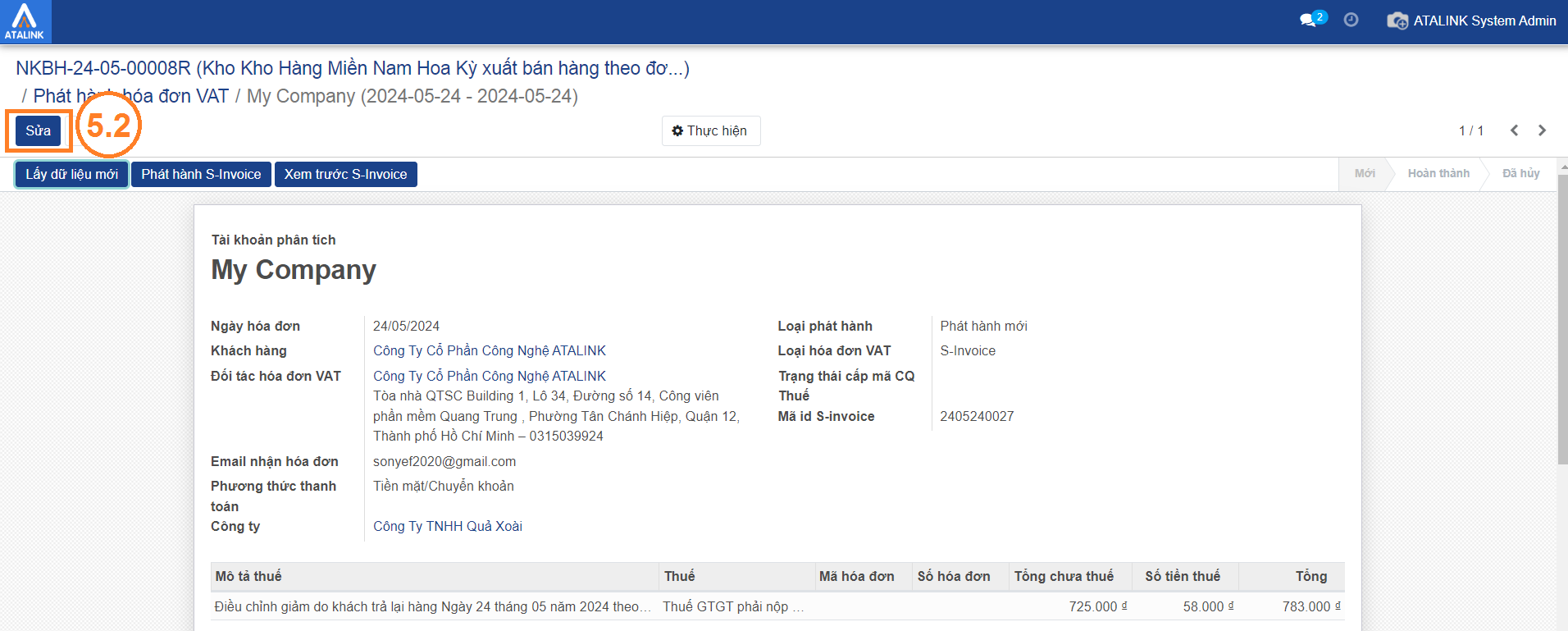
- Loại phát hành: Chọn điều chỉnh
- Lý do điều chỉnh: Chọn lý do lập hóa đơn điều chỉnh là Giảm số lượng
- Hóa đơn VAT gốc: Bạn nhập số hóa đơn gốc bị sai sót cần điều chỉnh
- Lưu ý: Hệ thống tự động load ra danh sách các hóa đơn có trùng nhà cung cấp để chọn
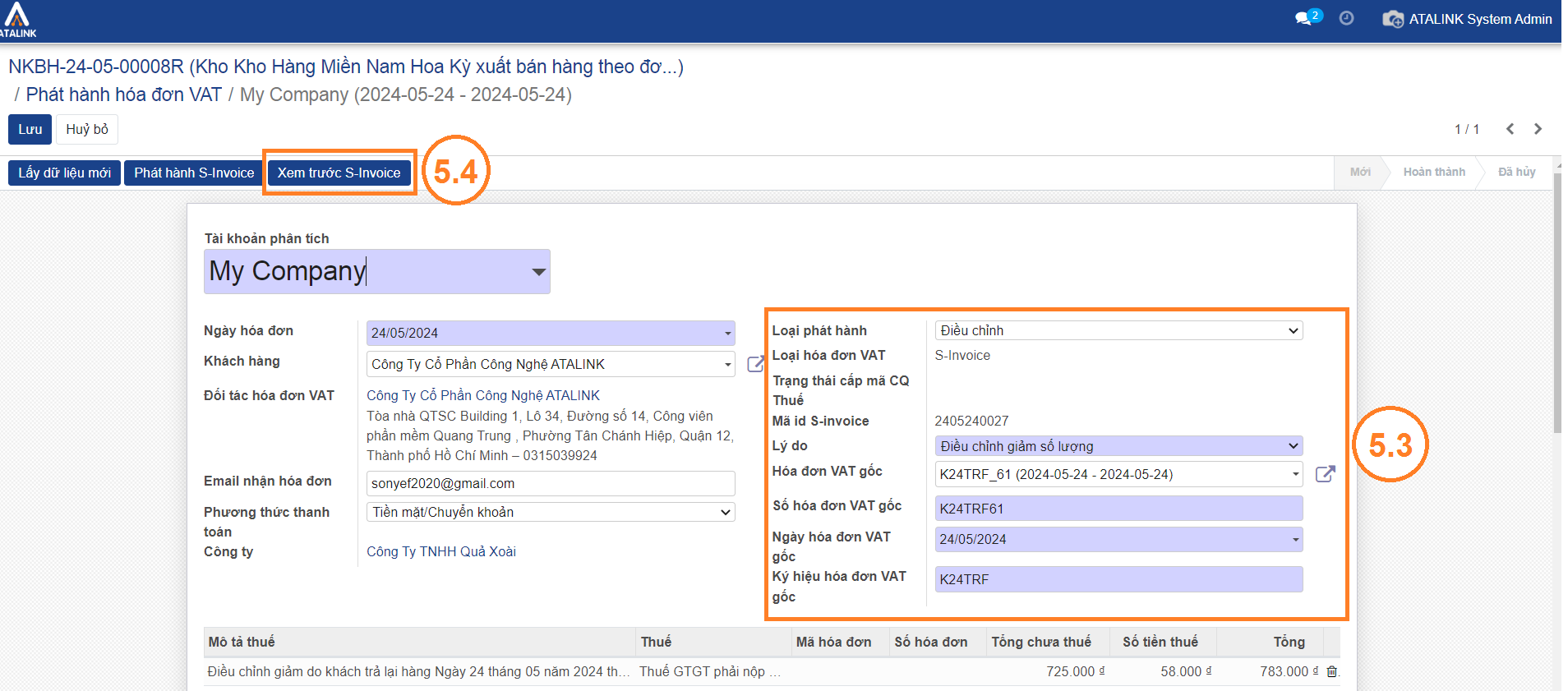
Sau khi điền xong thông tin, để xem trước hóa đơn trước khi phát hành, nhấn chọn Xem trước S-Invoice
Lưu ý: Hóa đơn xem trước sẽ không có Số hóa đơn và Chữ ký xác nhận của cơ quan thuế
Để phát hành Hóa đơn VAT nhấn chọn Phát hành S-Invoice
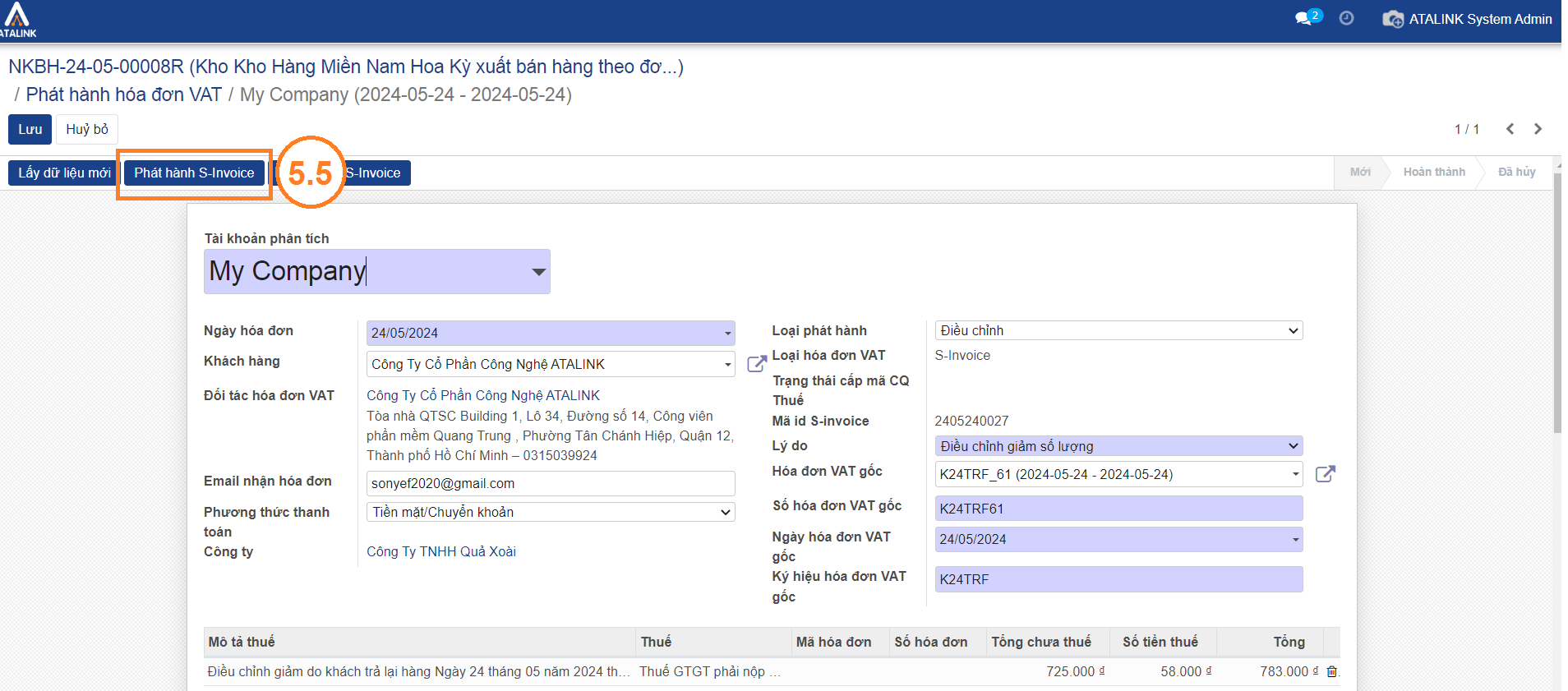
Hoá đơn VAT sau khi được phát hành
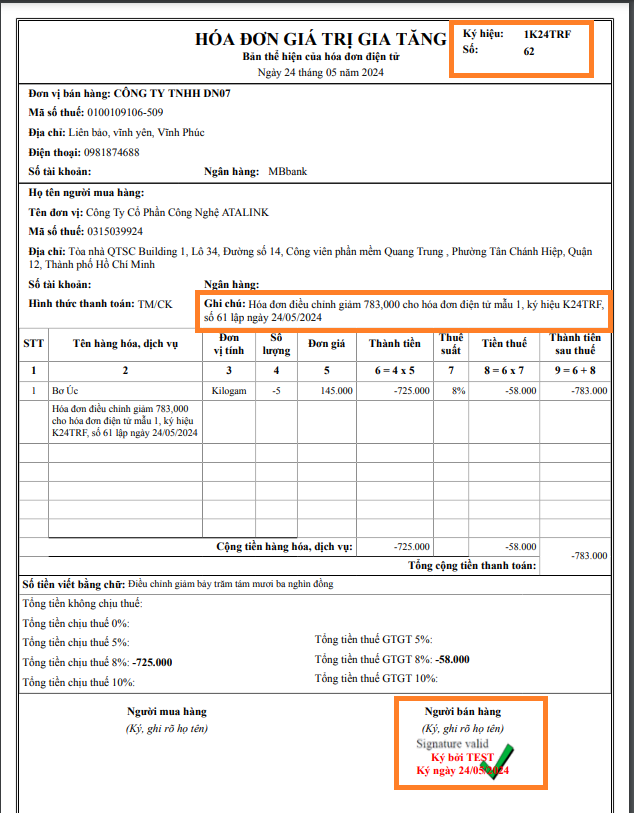
Bước 6. Hệ thống cập nhật Hóa đơn VAT mới thành Điều chỉnh, hóa đơn VAT gốc thành Bị điều chỉnh
- Hệ thống nhận dữ liệu trả về từ S-Invoice để cập nhật trạng thái và số hóa đơn vào hóa đơn VAT trên hệ thống Atalink
- Đồng thời trên hóa đơn công nợ sẽ nhìn thấy số hóa đơn VAT đã phát hành
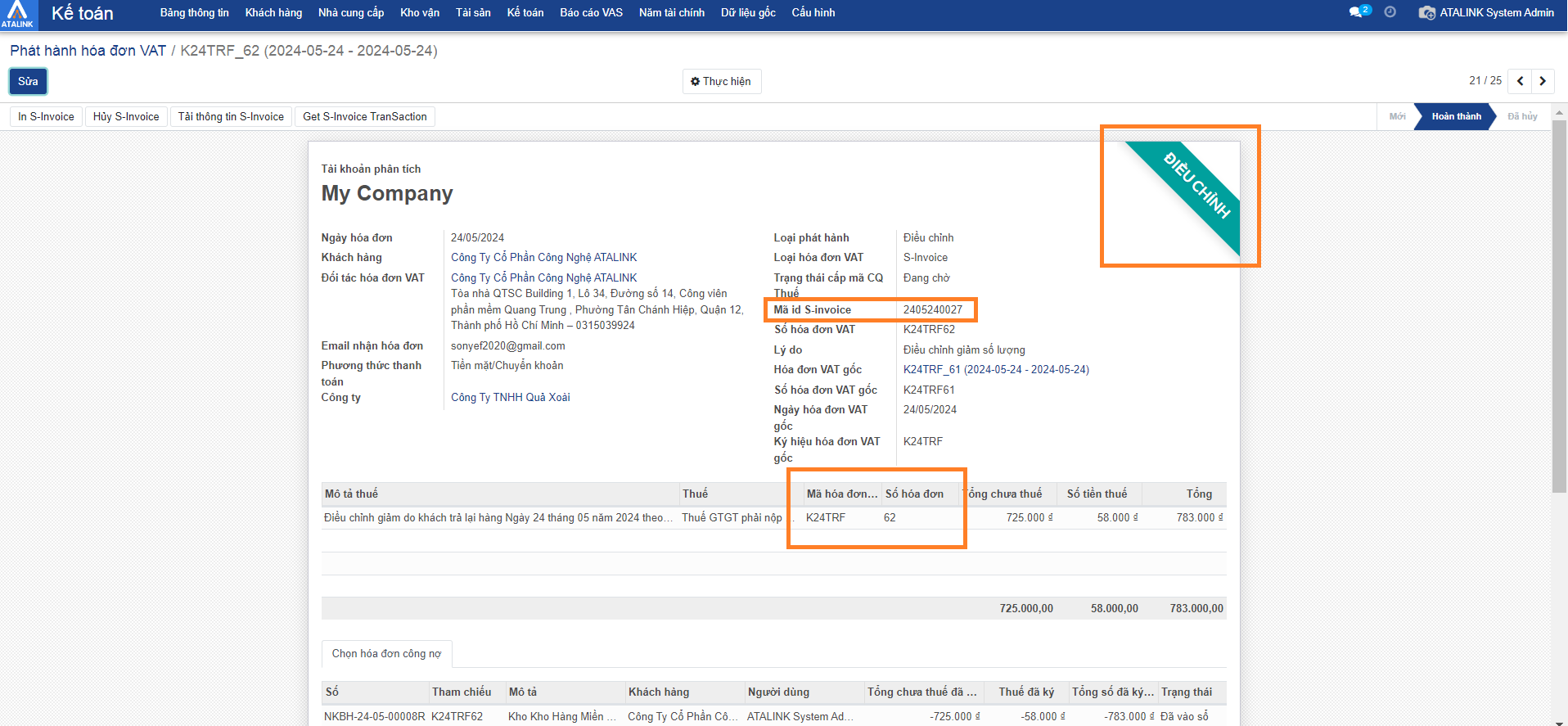
Còn hóa đơn phát hành mới ban đầu chuyển qua trạng thái Bị điều chỉnh, hệ thống sẽ gán liên kết với Hóa đơn điều chỉnh